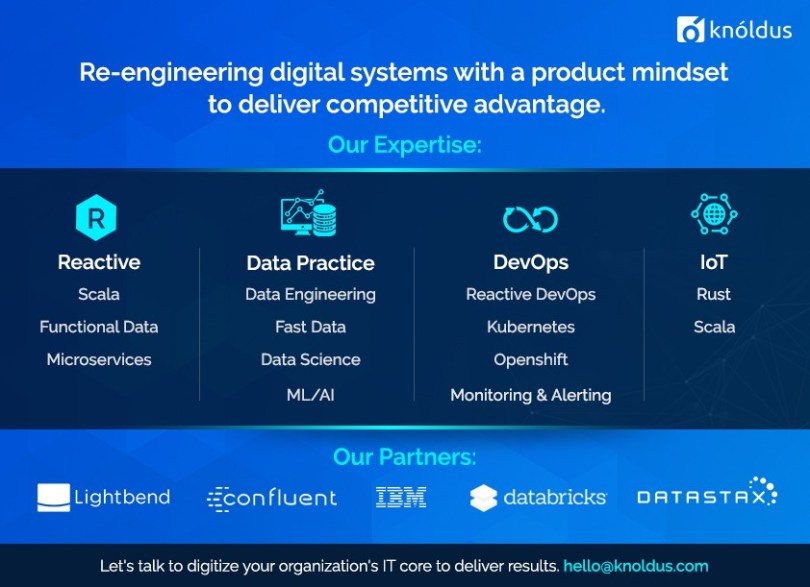Tiempo de lectura: 4 minutos
En el blog anterior, habíamos visto cómo podemos instalar Appium en nuestro sistema local. Así que en este blog, vamos a ver cómo podemos utilizar Appium inspector y encontrar diferentes tipos de elementos en ellos. Así que vamos a ver primero por qué requerimos Appium inspector?
¿Por qué Appium Inspector?
Probar una aplicación móvil y una aplicación web son diferentes entre sí. La principal diferencia es la estrategia de localización que utilizamos para identificar los elementos de la aplicación. Para encontrar los elementos en una aplicación web podemos utilizar el inspector de elementos del navegador web. Pero cuando hablamos de la aplicación móvil no tenemos un inspector de elementos disponible. Para ello, podemos utilizar el inspector de Appium para localizar los elementos en la aplicación.
El inspector de Appium
El inspector de Appium es una característica incorporada de Appium que identifica diferentes tipos de elementos en nuestra aplicación móvil y web. Como todos sabemos, cuando tratamos de automatizar cualquier aplicación en el móvil o la web, debemos ser capaces de identificar de forma única cada elemento de la aplicación. Para ello tenemos que encontrar algunos atributos o información sobre el elemento con el que tenemos que interactuar.
El inspector de Appium utiliza emuladores y dispositivos del mundo real también. Simplemente refleja la pantalla del dispositivo y podemos interactuar con ella y obtener los detalles de los elementos. Hay diferentes formas de identificar de forma única los elementos en las aplicaciones móviles.

Estrategia del localizador de elementos en Appium
Usando el localizador de elementos podemos encontrar la dirección de un elemento UI en una aplicación. Como es muy común tener múltiples elementos del mismo tipo presentes en la pantalla es posible que dos o más elementos tengan la misma dirección. Por lo tanto, encontrar algunos elementos puede ser bastante fácil, pero para algunos, podríamos requerir un esfuerzo adicional.
ID
Encontrar elementos por ID es el más simple de todos. Cada elemento tiene un ID adjunto que puede ser utilizado para identificarlo y también interactuar con él. En android usamos resource-id y en iOS usamos name o label.
dr.findElement(By.id("android:id/text1")).click();
Identificación de accesibilidad
Se considera el mejor localizador de elementos si se trabaja tanto para aplicaciones iOS como Android. El ID de accesibilidad es multiplataforma y se puede utilizar o acceder a él tanto en aplicaciones androides como iOS también. Esto hace que nuestro código sea reutilizable.
dr.findElementByAccessibilityId("Accessibility").click();
Nombre de clase
Encontrar un elemento utilizando el nombre de clase no es muy fiable. Muchos elementos pueden tener el mismo nombre de clase y no pueden ser identificados sólo usando el atributo de nombre de clase del elemento. Por lo tanto, podemos utilizar una combinación de múltiples atributos como la combinación de texto con el nombre de la clase juntos y encontrar el elemento.
List<WebElement> buttons = driver.findElementsByClassName("android.widget.TextView");for(WebElement button : buttons){ System.out.println(button.getText()); if(button.getText().equals("Animation")){ button.click(); }}

xpath
Esta estrategia de localización funciona en la estructura XML de la aplicación. Identifica los elementos con la ayuda de la ubicación de otros elementos en la página. Es uno de los localizadores de elementos menos fiables porque si la posición de cualquier elemento cambia en la página web el xpath del elemento también cambia.
dr.findElementByXPath("//android.widget.TextView").click();
Lanzamiento del inspector de Appium
Veamos primero cómo podemos lanzar el inspector de Appium. Para utilizar el inspector de Appium necesitamos instalar Appium.
- Lanzamos Appium e iniciamos el servidor.


- Definimos las capacidades deseadas e iniciamos una nueva sesión de Appium.


- Ahora se abrirá la interfaz del inspector de Appium y podremos ver la aplicación abierta en nuestra ventana.
Esta ha sido una pequeña introducción a la búsqueda de elementos mediante Appium. En el próximo blog, veremos diferentes técnicas de búsqueda de elementos en Appium.